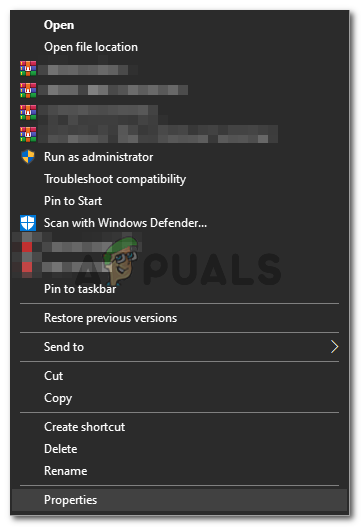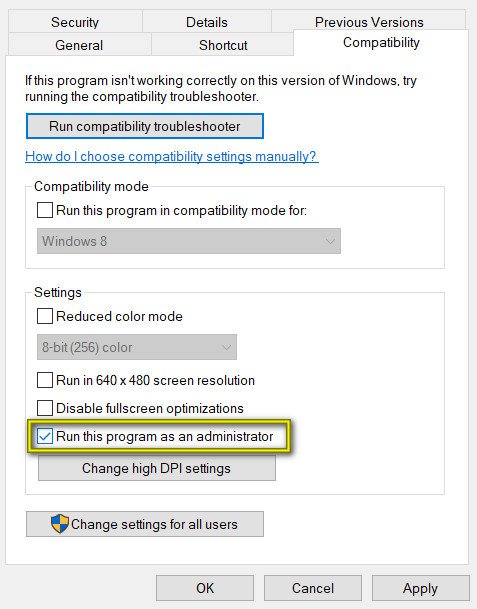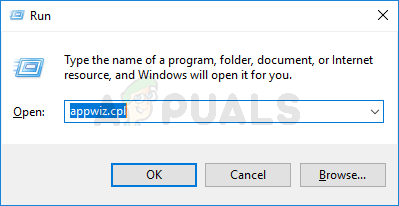Ralat DAE 13001 dengan Alat Pro
Setelah menyiasat masalah ini, ternyata masalah ini sebenarnya disebabkan oleh masalah kebenaran:
- Pelaksana utama mungkin tidak mempunyai akses admin untuk memanggil beberapa kebergantungan yang diperlukan oleh aplikasi Pro Tools.
- Alat Pro yang dipasang tidak berjalan dengan akses pentadbir , jadi beberapa modul aplikasi tidak dipasang dengan betul.
Sekiranya anda melihat kod ralat DAE 13001 ketika membuka aplikasi Pro Tools, ada beberapa kaedah yang disahkan oleh yang lain yang terlibat untuk menyelesaikan masalah
Kaedah 1: Melancarkan dengan akses pentadbir
Sekiranya anda menghadapi ralat ini sebaik sahaja anda mengklik dua kali pelancar, anda harus mempertimbangkan hakikat bahawa anda mungkin menghadapi masalah kebenaran.
Kemungkinan Alat PRO tidak mempunyai akses pentadbir untuk memanggil semua kebergantungan - Masalah ini terutama dihadkan pada Windows 7 dan Windows 8.1 kerana Windows 10 jauh lebih baik dengan izin.
Sekiranya anda mengesyaki bahawa senario ini berlaku, anda harus memulakan penyelesaian masalah dengan memastikan bahawa Alat Pro utama boleh dilancarkan dengan akses pentadbir . Sekiranya anda tidak tahu cara melakukannya, ikuti arahan di bawah:
- Klik kanan pada Alat Pro utama boleh dilaksanakan dan pilih Jalankan sebagai Pentadbir dari menu konteks yang baru muncul.

Menjalankan Boleh dilaksanakan sebagai pentadbir
- Apabila anda diminta oleh UAC (Kawalan Akaun Pengguna) , klik Ya untuk memberikan akses, lihat apakah kod ralat yang sama kembali.
- Sekiranya masalah itu tidak berlaku lagi, anda baru sahaja mengesahkan bahawa anda pernah menangani masalah tersebut isu kebenaran .
Catatan: Kecuali anda ingin mengulangi langkah di atas setiap kali anda melancarkan Pro Tools, ikuti arahan di bawah untuk memastikannya Ralat DAE -13001 tidak kembali lagi - Klik kanan pada yang boleh dilaksanakan dan pilih Hartanah dari menu konteks yang baru muncul.
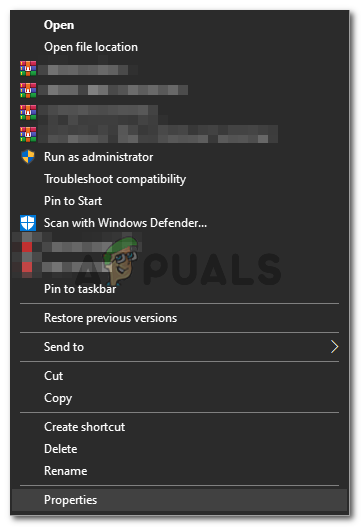
Klik kanan dan pilih 'Properties'.
- Sebaik sahaja anda berada di dalam Hartanah skrin, pilih Keserasian tab dari menu mendatar di bahagian atas, kemudian beralih ke bawah Tetapan bahagian dan tandakan kotak yang berkaitan dengan Jalankan program ini sebagai pentadbir .
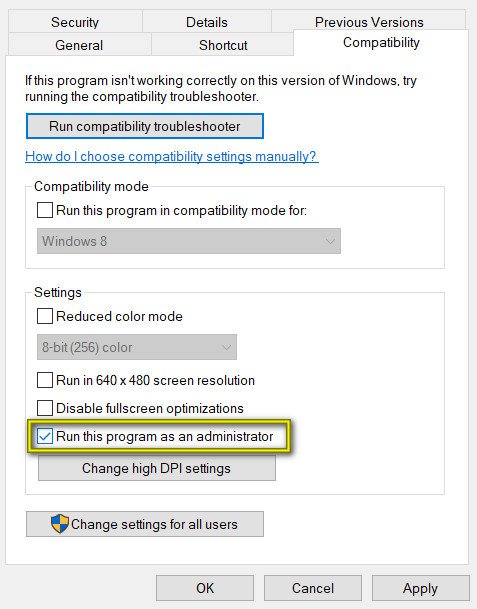
Jalankan program ini sebagai pentadbir
- Klik Memohon untuk menyimpan perubahan, kemudian lancarkan Alat Pro secara konvensional (dengan mengklik dua kali) dan lihat apakah masalahnya kini diselesaikan.
Sekiranya Kesalahan DAE -13001 yang sama masih berlaku, turunkan ke kemungkinan perbaikan seterusnya di bawah.
Kaedah 2: Menjalankan Alat Pro dalam mod Keserasian
Perlu diingat bahawa sekiranya anda menggunakan binaan Alat Pro yang lebih lama, ingat bahawa lelaran khusus ini mungkin tidak dioptimumkan untuk Windows 10.
Sekiranya anda menggunakan versi jenis ini, anda mempunyai dua cara untuk maju:
- Anda boleh memasang versi Pro Tools yang lebih baru
- Anda boleh memaksa versi Pro Tools anda sekarang berjalan dalam mod keserasian
Sekiranya anda memilih untuk menggunakan mod Keserasian, ikuti arahan di bawah untuk menjalankan Alat Pro utama yang dapat dilaksanakan dalam mod Keserasian dengan Windows 7 atau Windows 8.1:
- Arahkan ke yang dapat dieksekusi yang memicu kesalahan, klik kanan padanya, dan pilih Hartanah dari menu konteks.
- Sebaik sahaja anda berada di dalam Hartanah skrin, klik pada tab Keserasian dari menu di bahagian atas, kemudian periksa butang yang berkaitan dengan Jalankan program ini dalam mod keserasian.
- Selepas anda melakukan ini, pilih Windows 7 atau Windows 8.1 menggunakan menu lungsur turun yang berkaitan dengan mod keserasian dan klik Memohon untuk menyimpan perubahan.
- Setelah perubahan disimpan, lancarkan Alat Pro sekali lagi dan lihat apakah anda boleh menggunakan aplikasi tersebut tanpa menghadapi ralat DAE -13001.

Menjalankan pemasang dalam mod Keserasian
Sekiranya masalah masih tidak dapat diselesaikan, beralih ke kemungkinan penyelesaian seterusnya di bawah.
Kaedah 3: Memasang semula Alat Pro dengan akses Pentadbir
Sekiranya tiada penyelesaian di atas yang berfungsi untuk anda, kemungkinan anda menghadapi pemasangan Alat Pro yang tidak baik yang disebabkan oleh kebenaran yang tidak mencukupi. Dalam keadaan tertentu, pemasangan Alat Pro mungkin tidak dapat menyalin semuanya kebergantungan sekiranya tidak diberikan akses pentadbir.
Sekiranya senario ini berlaku, anda seharusnya dapat menyelesaikan masalah dengan menyahpasang pemasangan Alat Pro semasa dan kemudian memastikan bahawa anda memasang versi terkini dengan akses pentadbir.
Berikut adalah panduan ringkas mengenai cara melakukannya:
- Tekan Kekunci Windows + R untuk membuka a Lari kotak dialog. Seterusnya, taip ‘Appwiz.cpl’ di dalam kotak teks dan tekan Masukkan untuk membuka Program dan Ciri menu.
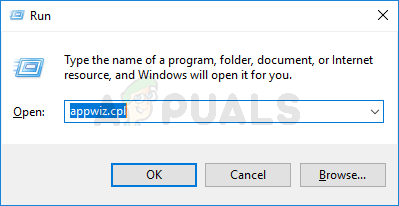
Ketik appwiz.cpl dan Tekan Enter untuk Membuka Senarai Program Yang Dipasang
- Sebaik sahaja anda berada di dalam Program dan Ciri menu, tatal ke bawah senarai program yang dipasang dan cari pemasangan Pro Tools anda.
- Apabila anda melihatnya, klik kanan padanya dan pilih Nyahpasang dari menu konteks yang baru muncul.

Nyahpasang Program dalam Program dan Ciri
- Di dalam skrin nyahpasang, ikuti arahan di layar untuk menyelesaikan proses penyahpasangan. Seterusnya, mulakan semula komputer anda dan tunggu permulaan seterusnya selesai.
- Seterusnya, kembali ke halaman muat turun Avid dan muat turun versi terbaru Alat Pro yang anda mempunyai lesen.
- Setelah berjaya memuat turun pemasangan yang boleh dilaksanakan, jangan membukanya. Sebaliknya, arahkan ke lokasi di mana anda memuat turunnya, klik kanan padanya dan pilih Jalankan sebagai Pentadbir.

Menjalankan Boleh dilaksanakan sebagai pentadbir
- Apabila anda diminta oleh UAC (Kawalan Akaun Pengguna) , klik Ya untuk memberi akses pentadbir.
- Ikuti dengan arahan pemasangan yang lain, kemudian mulakan semula komputer anda di hujungnya.
- Lancarkan Pro Tools biasanya setelah permulaan berikutnya selesai dan lihat apakah itu DAE 13001 kesalahan diselesaikan.